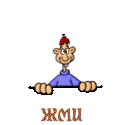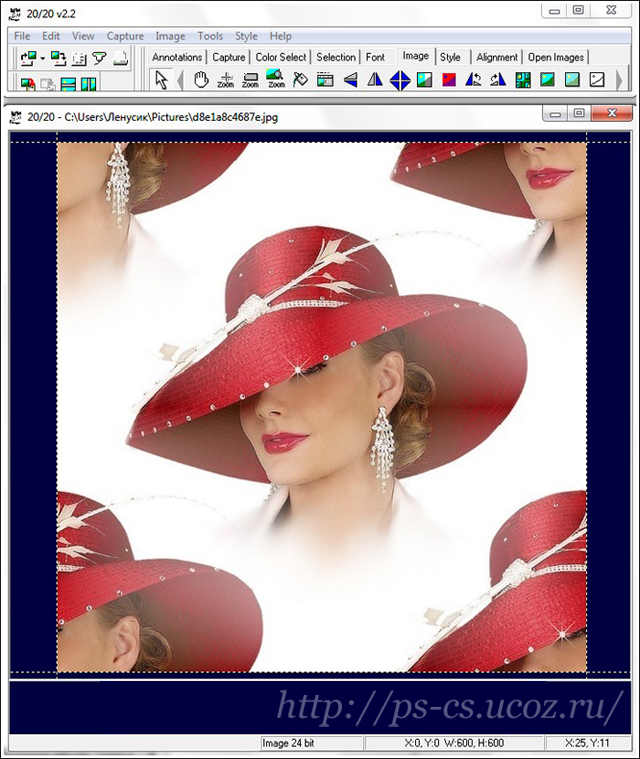-–убрики
- ‘леш. (15)
- јнимаци€ (12)
- ’удожники (3)
- липарт (29)
- ѕрограммы (17)
- ”роки фото шопа (34)
- ‘оны (17)
- ‘ото шоп (75)
- ÷веты (14)
- Ёто интересно (107)
-ћузыка
- Belikovy_-_Ya_Podaryu_Tebe_Lyubov
- —лушали: 70 омментарии: 0
-ѕоиск по дневнику
-ѕодписка по e-mail
—ери€ сообщений "ѕрограммы":¬ыбрана рубрика ѕрограммы.
„асть 1 - ак можно ускорить работу компьютера и повысить его производительность на 50-60%?
„асть 2 - ¬осстановление системы
„асть 3 - »нтересный плагин дл€ добавлени€ пузырей, звездочек, снега
„асть 4 - «амечательна€ программка дл€ создани€ бесшовных фонов за несколько секунд 20/20.
„асть 5 - „≈–≈« “ќ“ ∆≈ –јƒ» јЋ Ќќ Ќ≈ Ќјƒќ ≈√ќ ќ“ –џ¬ј“№ » «ј’ќƒ»“№ Ќј Ќ≈√ќ
„асть 6 - ѕ–ќ√–јћћј Carambis Registry Cleaner делает компьютер таким, как будто ¬ы его купили вчера..
„асть 7 - ћ”«џ ј-—айт дл€ того, чтобы обрезать mp3 и создать мелодии дл€ мобильного
„асть 8 - ”рок по созданию флеш в программке Aleo Flash Intro Banner Maker
„асть 9 - ак чистить систему от мусора
„асть 10 - ”даление ненужных шрифтов
„асть 11 - ”даление ненужных шрифтов
„асть 12 - ѕрограмма 20/20
„асть 13 - ѕрограммка дл€ рисовани€ огнем!
„асть 14 - –аботаем в программе Portable Flash Effect Maker Pro v5.01
„асть 15 - ѕростой и качественный удалитель программ
„асть 16 - јdobe Flash CS6 Portable.
„асть 17 - Ќовый Adobe Photoshop CS6 2017.
ƒругие рубрики в этом дневнике: Ёто интересно(107), ÷веты(14), ’удожники(3), ‘ото шоп(75), ‘оны(17), ‘леш.(15), ”роки фото шопа(34), липарт(29), јнимаци€(12)
ак можно ускорить работу компьютера и повысить его производительность на 50-60%? |
Ёто цитата сообщени€ ¬ладимир_Ўильников [ѕрочитать целиком + ¬ свой цитатник или сообщество!]
ƒоброго времени суток уважаемые читатели группы "”чимс€ работать в компьютерных программах"
–асскажем вам о том как увеличить производительность компьютера дл€ того чтобы он начал работать лучше и быстрее...

Ќу а теперь к статье...
—ид€ за экраном монитора, многие люди даже не представл€ют, сколько служб, программ, операций, циклов происходит в их компьютере, среди них есть нужные, но есть и совершенно ненужные. ¬от они-то и подгружают ваш компьютер, а от сюда глюки, зависани€, долга€ работа компьютера. примеру: долгое открытие окна Ђћои документыї.
—колько бы ни говорили, что Windows 7 (—емЄрка) быстрее, чем Windows XP, при стандартном раскладе, они неправы. ¬ —емЄрке изначально задействовано намного больше —лужб, чем в той же XP, а из этого следует, что и нагрузка на ваш любимый компьютер больше.
|
ћетки: программы |
¬осстановление системы |
Ёто цитата сообщени€ MissKcu [ѕрочитать целиком + ¬ свой цитатник или сообщество!]
|
ћетки: компьютер |
»нтересный плагин дл€ добавлени€ пузырей, звездочек, снега |
Ёто цитата сообщени€ pasigut [ѕрочитать целиком + ¬ свой цитатник или сообщество!]
|
ћетки: интересно |
«амечательна€ программка дл€ создани€ бесшовных фонов за несколько секунд 20/20. |
Ёто цитата сообщени€ STAR00000 [ѕрочитать целиком + ¬ свой цитатник или сообщество!]
маленька€ и очень лЄгка€ программка дл€ просмотра и редактировани€ графических файлов.
ќтлично подходит дл€ создани€ Ђбесшовного фонаї всего за несколько секунд, так же есть Ђфункци€ захвата изображени€ї, возможность добавл€ть надписи и графику, множество эффектов и фильтров...
* ѕросматривает GIF, JPEG, BMP, DIB, WMF, PCX, PNG, PCD, TGA, TIF, BIF, CMS, ICO
* –едактирует GIF, JPEG, BMP, DIB, PCX, DCX, PNG, PCD, TGA, TIF, BIF
* онвертирует
* —оздание бесшовного фона за несколько секунд
* ¬озможность создани€ слайд-шоу
* ћножество эффектов и фильтров
(удваивает изображение, черно-белое, добавление рамочки, поворот изображени€, отражение по горизонтали и вертикали, создание бесшовного фона и т.д.)
* ¬озможность добавл€ть надписи и графику
* ‘ункци€ захвата изображени€ и т.д...
уча возможностей, кого она заинтересовала, стоит приложить усилие и разобратьс€ с программой!
|
ћетки: программы |
„≈–≈« “ќ“ ∆≈ –јƒ» јЋ Ќќ Ќ≈ Ќјƒќ ≈√ќ ќ“ –џ¬ј“№ » «ј’ќƒ»“№ Ќј Ќ≈√ќ |
Ёто цитата сообщени€ Iskuschenie [ѕрочитать целиком + ¬ свой цитатник или сообщество!]
  Ќаверное все заметили, что на сайте –јƒ» јЋ стало очень много рекламы, , и грузить картинки или фоны через него стало проблематично. ј без –јƒ» јЋј нам никак не обойтись. Ќаверное все заметили, что на сайте –јƒ» јЋ стало очень много рекламы, , и грузить картинки или фоны через него стало проблематично. ј без –јƒ» јЋј нам никак не обойтись. "„итать далее..."  |
|
ћетки: радикал |
ѕ–ќ√–јћћј Carambis Registry Cleaner делает компьютер таким, как будто ¬ы его купили вчера.. |
Ёто цитата сообщени€ милена70 [ѕрочитать целиком + ¬ свой цитатник или сообщество!]
http://www.carambis.ru/lp/registry_cleaner2.html?cs_aff=izn&cs_act=free
—о временем увеличиваетс€ размер реестра, —Ќ»∆ј≈“—я Ѕџ—“–ќƒ≈…—“¬»≈ ќћѕ№ё“≈–ј.
Carambis Registry Cleaner оптимизируер реестр операционной системы и ѕќ¬џЎј≈“ — ќ–ќ—“№ работы компьютера. ƒефрагментаци€ реестра при помощи Carambis Registry Cleaner делает комп таким, как будто ¬ы его купили вчера.
ќптимизируйте работу ¬ашего компьютера
Carambis Registry Cleaner – проста€ и эффективна€ программа дл€ очистки реестра Windows от ошибок, а так же ненужных и устаревших записей.
¬ключает в себ€ панели инструментов Yandex Toolbar и Ask Toolbar.
==
|
ћетки: программы |
ћ”«џ ј-—айт дл€ того, чтобы обрезать mp3 и создать мелодии дл€ мобильного |
Ёто цитата сообщени€ Liudmila_Sceglova [ѕрочитать целиком + ¬ свой цитатник или сообщество!]
|

|
|
ћетки: программки |
”рок по созданию флеш в программке Aleo Flash Intro Banner Maker |
Ёто цитата сообщени€ lagrimosa [ѕрочитать целиком + ¬ свой цитатник или сообщество!]
|
ћетки: уроки про программам |
ак чистить систему от мусора |
Ёто цитата сообщени€ Ћариса_√урь€нова [ѕрочитать целиком + ¬ свой цитатник или сообщество!]

ѕјћя“ ј Ќј„»Ќјёў»ћ ЅЋќ√≈–јћ
Ќашла превосходную программу дл€ чистки компьютера. » хот€ у мен€ стоит CCleaner и € регул€рно ей пользуюсь, была потр€сена результатом.
—пешу поделитьс€ с вами интереснейшей информацией..))
 «дравствуйте! Ќадеюсь ¬ы знаете, что надо периодически чистить систему от мусора! ј как и чем делаете это ¬ы? »спользуете CCleaner? ѕравильно! Ќо не взира€ даже на свои дополнени€, она не очистит ¬ам компьютер полностью! ƒа, € тоже был удивлЄн таким за€влени€м авторов FreeSpacer!
«дравствуйте! Ќадеюсь ¬ы знаете, что надо периодически чистить систему от мусора! ј как и чем делаете это ¬ы? »спользуете CCleaner? ѕравильно! Ќо не взира€ даже на свои дополнени€, она не очистит ¬ам компьютер полностью! ƒа, € тоже был удивлЄн таким за€влени€м авторов FreeSpacer!ƒело в том, что бесплатна€ и русска€FreeSpacer работает по другому алгоритму и ищет мусор в других местах ¬ашей системы! ¬ тех закоулках, куда не ступала нога CCleaner! Ёти две замечательные программы надо использовать совместно, в паре! ќни идеально дополн€ют друг друга!
FreeSpacer также безопасна как и еЄ коллега! ќна не удал€ет лишние файлы из системы! » при этом даже проще в использовании! «апускайте еЄ раз в неделю и наблюдайте за освобождением сотен ћб мусора! —лышите, как вздохнул ¬аш компьютер?
ћне еЄ предложили попробовать на одном сайте, где € анонсировал CCleaner! я не восприн€л этот совет всерьЄз (ещЄ бы, ведь € пользовалс€ одной из лучшей, проверенной годами программой) и лишь через неделю, случайно наткнувшись ещЄ раз на комментарий, со скептической улыбкой, решил всЄ-таки проверить возможности FreeSpacer! —начала почистил привычным средством, а следом запустил подопытную программуЕ

ƒа, такое же выражение лица было и у мен€, когда после п€ти минут поиска этот чистильщик выдал свой вердикт-более 200 ћб мусора!!!
Ётого не может быть? ј ¬ы проверьте!
—качать FreeSpacer: 1ћб



Ќаходим такой файлик и запускаем егоЕ







”становили чистильщик системы! “еперь при первом запуске программы по€витс€ такое окноЕ

–азработчики прос€т денег в добровольном пор€дке! ’отите помочь-пришлите им баксов, а если ¬ы жадные-жмите Ђќкї !

ѕеред ¬ами главное окно программы FreeSpacer! Ќачинаем чистить систему от мусора (остатков удалЄнных программ и игр, логов и пустых файлов)! ¬сЄ просто как дважды два! ∆мите Ђѕоискї и идите делать кофе! „ерез 4-5 минут возвращайтесь и увидите такое сообщениеЕ

Ёто у мен€ так мало нашло, потому что вчера два раза запускал еЄ и сегодн€ утром раз (делал картинки с неЄ)! ∆мЄм Ђ”далитьї Е

”пс! ј почему не всЄ удалила? ƒа потому, что система не дала себ€ убить! ≈й нужны некоторые пустые папки и файлы дл€ работы! “ак что не переживайте, если не всЄ найденное удалитс€-так надо! Ќе пытайтесь насильно их выкорчевать из системы! ќна ответит ¬ам не пон€тными и не при€тными окошками!
Ќа ¬ашем месте € бы не лез в настройки! “ут всЄ и так правильно! Ќо, если ¬ам в детстве не давали игрушек, можете ковыр€ть! “олько помощи потом не ждите! ≈динственное, что можно безопасно выбрать в настройках, так это диски дл€ очистки!Е

я лично, никогда не выбираю, а сканирую всЄ! “ретий и четвЄртый квадратики Ќ≈ ќ“ћ≈„ј…“≈! Ќу ¬ас, правда и так предупред€т при попытке самоубийства!

ƒл€ перестраховщиков есть пункт Ђћетод удалени€ї , где можно его и выбрать! »ли указать место на компьютере, куда сохран€тс€ очищенные, удаленные файлы дл€ их восстановлени€ на вс€кий случай! «а три мес€ца использовани€ FreeSpacer таких случаев не было у мен€! » у ¬ас не будет! ¬от ¬ы и научились чистить систему от мусора, досконально! ƒо новых программ! ѕока!

»сточник
—ери€ сообщений "Ѕезопасность":
„асть 1 - ѕроверка сайта или файла на безопасность
„асть 2 - ¬осстановление системы, чистка реестра, ассоциации файлов и пр.,
...
„асть 26 - ак удалить webalta
„асть 27 - ќшибка HTTP500
„асть 28 - ак чистить систему от мусора
„асть 29 - ак очистить компьютер:CCleaner-установка и настройка
„асть 30 - ј Ќј…“» јЌќЌ»ћј
|
ћетки: программы |
”даление ненужных шрифтов |
Ёто цитата сообщени€ rottam [ѕрочитать целиком + ¬ свой цитатник или сообщество!]
уроки от *√ѕ*
|
ћетки: ”даление ненужных шрифтов |
”даление ненужных шрифтов |
Ёто цитата сообщени€ rottam [ѕрочитать целиком + ¬ свой цитатник или сообщество!]
уроки от *√ѕ*
|
ћетки: шрифты |
ѕрограмма 20/20 |
Ёто цитата сообщени€ Liudmila_Sceglova [ѕрочитать целиком + ¬ свой цитатник или сообщество!]
|
ћетки: программы |
ѕрограммка дл€ рисовани€ огнем! |
Ёто цитата сообщени€ DiZa-74 [ѕрочитать целиком + ¬ свой цитатник или сообщество!]

Flame Painter 1.2 Rus + Portable
Flame Painter - уникальна€ программа позвол€юща€ создавать оригинальные произведени€ искусства, использу€ плам€, а не традиционные инструменты дл€ рисовани€. Ќачальные установки определ€ют фоном темное полотно, однако вы можете изменить настройки цвета и кисти дл€ достижени€ других эффектов. ƒостаточно немного терпени€ и творчества и Flame Painter создаст уникальные произведени€, которые трудно сделать в другой программе.
¬озможности Flame Painter:
• ¬ысокое качество выпускаемой продукции
• «агрузка и сохранение в PNG, TGA, TIF, BMP и JPG
• »спользование прозрачного фона (альфа-канал)
• Ёкспорт с unpremultiplied альфа дл€ работы в других приложени€х (Photoshop)
• ¬ысокое разрешение холста, например 4000x4000 пикселей (зависит от видеокарты)
• Ѕлокировка изображение как фона
• ¬ысока€ детализаци€ пламени
• –азнообразна€ цветова€ палитра
• Gradient Tool с возможностью выбора цветовых переходов
• ќтменить/ѕовторить до 100 шагов (в зависимости от вашей пам€ти компьютера)
√од выпуска: 2011
ќ—: Windows XP/Vista/7
язык интерфейса: english и русский (русификатор)
–азмер: 10 Mб
|
ћетки: программы |
–аботаем в программе Portable Flash Effect Maker Pro v5.01 |
Ёто цитата сообщени€ Ћариса_√урь€нова [ѕрочитать целиком + ¬ свой цитатник или сообщество!]
–аботаем в программе Portable Flash Effect Maker Pro v5.01
—качать программу
ѕо просьбам ѕ„ расскажу, как работать в этой программе.
«апустили ее пр€м из архивной папки. ¬от интерфейс программы.
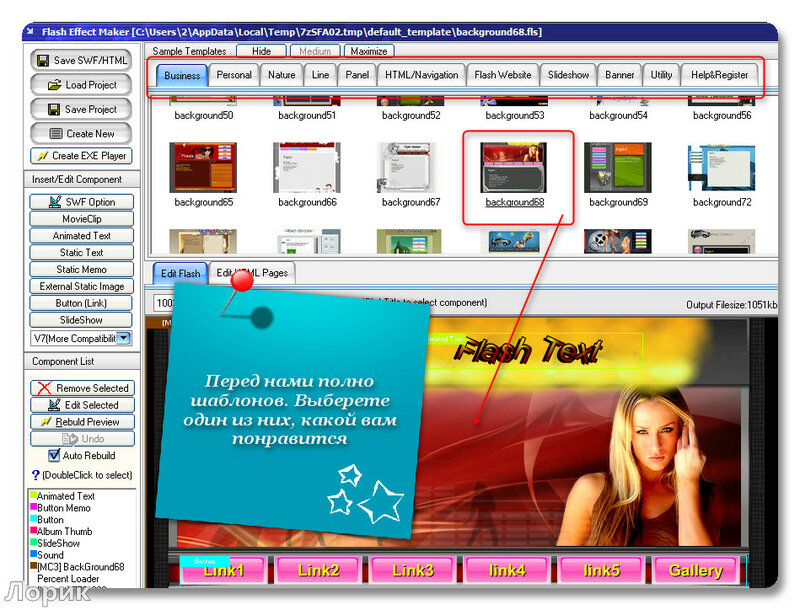
|
ћетки: программы |
ѕростой и качественный удалитель программ |
Ёто цитата сообщени€ _Lyubasha_K_ [ѕрочитать целиком + ¬ свой цитатник или сообщество!]
|
|
ћетки: программы |
јdobe Flash CS6 Portable. |
Ёто цитата сообщени€ novprospekt [ѕрочитать целиком + ¬ свой цитатник или сообщество!]

ѕрограмма Adobe Flash на сегодн€шний день сама€ развивающа€с€ и одна из самых попул€рных программ среди разработчиков флеш приложений и просто пользователей, которые стрем€тс€ разнообразить страницы своих блогов интерактивным контентом. ¬ерси€ Adobe Flash CS6 продолжила радовать своих поклонников различными усовершенствовани€ми инструментов и функций, которые по€вились в верси€х CS4 и CS5, а также некоторыми нововведени€ми.
я нашла очень хорошую портативную сборку Adobe Flash CS6, которую и предлагаю вашему вниманию. Ќе буду утомл€ть вас перечислением того, что программа умеет, скажу только что € сравнительно недавно занимаюсь флеш и пользовалась в основном программой Sothink SWF Quicker. Ќо в сети очень мало уроков по этой программе, поэтому стала также пользоватьс€ и Adobe Flash. ƒл€ программы в интернете огромное количество уроков, а нова€ портабельна€ сборка Adobe Flash CS6 открывает еще больше возможностей дл€ творчества.
—качать можно по этой ссылке Adobe Flash Professional CS6
или кликнув на вращающийс€ куб.
¬от еще ссылка на letitbit (дл€ бесплатного скачивани€ нажимать "—качать медленно") http://letitbit.net/download/27497.277b2dfaf26e7c7a948829a744f6/AFPCS6.rar.html
¬ес архива 588 ћЅ.
интерфейс русский, регистрации не требуетс€.
–аспакованна€ программа Adobe Flash Professional CS6 занимает 2,63 √б (в сборке присутствует Adobe Bridge CS6)
"„итать далее Adobe Flash CS6 Portable"
—ери€ сообщений "флеш-информеры,часики":
„асть 1 - ”ра, € научилась делать часики.
„асть 2 - ак правильно записать код флешки или видео в рамочку дл€ кодов.
...
„асть 35 - ‘леш часики говор€щие "ѕодскажу который час"
„асть 36 - ‘леш часики "ѕоздравительные" или — Ќовым √одом, здравствуйте !
„асть 37 - Adobe Flash CS6 Portable.
„асть 38 - ƒевчонки, у нас все сбудетс€...
„асть 39 - ‘лешки дл€ эпиграфов с календариком часиками и радио.
...
„асть 41 - –абота с шаблонами в Adobe Flash. ќбратный отсчет даты.
„асть 42 - ќткрытки и наборы дл€ дизайна к »вана упала.
„асть 43 - ѕлеер с часиками Ђћир фантазий и грезї.
—ери€ сообщений "ѕрограмммы дл€ создани€ флеш":
„асть 1 - „асики дл€ страничек дневника.
„асть 2 - „асики дл€ дневника "јрбузные"
„асть 3 - ѕрограмма дл€ флеш роликов Flash Gallery Factory Deluxe
„асть 4 - Adobe Flash CS6 Portable.
„асть 5 - Ёффект колышущейс€ картинки с помощью маски. ”рок дл€ Sothink SWF Quicker.
„асть 6 - –абота с шаблонами в Adobe Flash. ќбратный отсчет даты.
—ери€ сообщений "флеш меню":
„асть 1 - ƒобро пожаловать в осень.
„асть 2 - Adobe Flash CS6 Portable.
|
ћетки: программа |
Ќовый Adobe Photoshop CS6 2017. |
Ёто цитата сообщени€ ¬ладимир_Ўильников [ѕрочитать целиком + ¬ свой цитатник или сообщество!]
Adobe Photoshop Ч программа дл€ обработки растровой графики. ѕоддерживаетс€ множество графических форматов. Adobe Photoshop позвол€ет как создавать новые изображени€, так и редактировать их. ‘отошоп примен€ют дл€ создани€ фотореалистических изображений, дл€ работы с цветными отсканированными изображени€ми, дл€ ретушировани€, цветокоррекции, коллажировани€, трансформации графики, цветоделени€ и т.д. Adobe Photoshop располагает всеми методами работы с точечными изображени€ми, при этом имеет возможность работы со сло€ми и использует контуры. ѕрограмма €вл€етс€ безусловным лидером среди профессиональных графических редакторов за счет своих широчайших возможностей, высокой эффективности и скорости работы. Adobe Photoshop предоставл€ет все необходимые средства дл€ коррекции, монтажа, подготовки изображений к печати и высококачественного вывода.
—качать с облака:>>> яндекс.ƒиск
—качать с облака:>>> ћайл.ру

|
|
| —траницы: | [1] |